티스토리 뷰
AWS에 CI/CD 환경을 구성을 해야 한다. 기껏 내장되어 있는 Code Build, Deploy에 구성을 했더니 돈이 든다며 안쓴다고 한다. EC2를 하나 주고 그 안에서 구성을 하라고 한다. 기존에 CentOS에 설치를 했던 것과 거의 똑같다고 보면 된다.
사전작업
설치확인
혹시나 git이나 gitlab이 설치되어 있는지 확인을 해야 한다. git --version 등으로 설치를 확인할 수 있다. 설치가 되어 있다면 이 글을 안읽어도 좋다.
$ git --versionyum update
yum 패키지를 최신으로 업데이트도 해준다.
$ sudo yum update -ygit 설치
$ sudo yum install git -y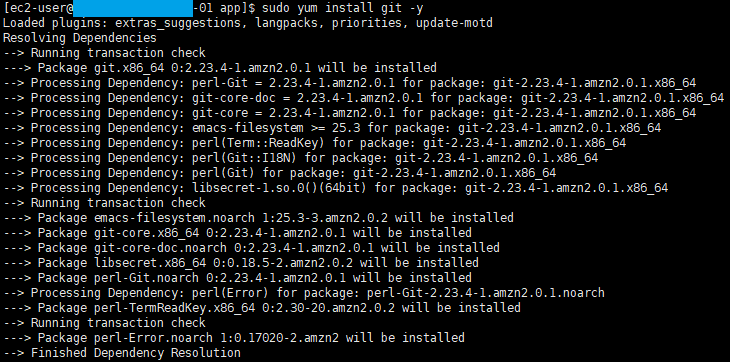
yum으로 아주 간단하게 설치가 가능하다.
gitlab 설치
다운로드
$ curl https://packages.GitLab.com/install/repositories/GitLab/GitLab-ce/script.rpm.sh | sudo bash
curl로 gitlab package를 다운로드 받는다.
설치
$ sudo yum install -y gitlab-ce.x86_64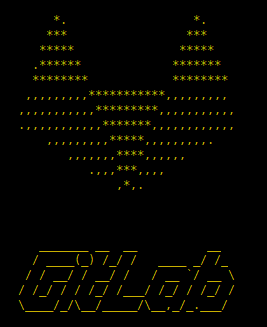
yum으로 다운받은 package를 install 한다. 정상적으로 설치가 된다면 콘솔에 위와 같은 로고가 출력이 될 것이다.
도메인 연결
$ sudo vim /etc/gitlab/gitlab.rbgitlab 도메인 연결을 위한 설정을 이곳에서 바꿀 수 있다.
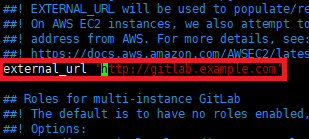
external_url 부분을 내게 맞게 변경을 해준다. EC2 public DNS를 입력해줘야 한다. 별도의 web서버 설정이 없다면 http://abc-taa-1612468344.ap-northeast-2.elb.amazonaws.com:9090 이런식으로 EC2 public DNS:port 까지 붙여 주도록 하자.
$ sudo gitlab-ctl reconfigure설정을 해준 후에 위와 같은 명령어를 통해 반영을 해준다.
$ sudo gitlab-ctl start그리고 실행을 하자.
다 되었다면 아까 설정한 external_url에 기재한 url을 브라우저에서 접근해서 gitlab을 이용하면 된다.
끝!
'CI,CD > SCM' 카테고리의 다른 글
| GitLab : Your account is pending approval from your GitLab administrator and hence blocked 오류 조치 (0) | 2021.07.19 |
|---|---|
| GitLab root 초기 비밀번호, 그리고 비밀번호 초기화 (0) | 2021.07.19 |
| Gogs localhost를 ip나 domain 설정으로 변경하기 (0) | 2021.05.27 |
| gogs 기본 사용법 및 권한관리 방법 (1) | 2021.03.27 |
| Windows10 에 gitlab 대신 gogs 설치하기, 그리고 간단 사용법 (0) | 2021.03.25 |
